 תפוחים FaceTime האפליקציה מאפשרת לך לבצע שיחות וידאו או שמע מה-Mac שלך לכל אחד מהחברים והמשפחה שלך בחינם, כל עוד יש להם אייפון , אייפד , אייפוד טאצ או מק.
תפוחים FaceTime האפליקציה מאפשרת לך לבצע שיחות וידאו או שמע מה-Mac שלך לכל אחד מהחברים והמשפחה שלך בחינם, כל עוד יש להם אייפון , אייפד , אייפוד טאצ או מק.
שימוש ב- FaceTime המובנה של ה-Mac שלך. או מצלמת iSight ומיקרופון מובנה, אתה יכול לדבר פנים אל פנים. אם תרצה, תוכל להשתמש במצלמה ובמיקרופון מחוברים במקום זאת.
לחלופין, אם אתה נרתע משיחת וידאו, אתה יכול פשוט להשתמש ב-FaceTime אודיו לביצוע שיחת שמע, שאמורה להיות הרבה יותר ברורה משיחת טלפון טיפוסית.
הגדרת FaceTime ב-Mac שלך קל - רק ודא שיש לך חיבור אינטרנט תקין, ולאחר מכן בצע את השלבים הבאים. שימו לב שתזדקק ל- שם זיהוי של אפל להשתמש ב- FaceTime - אם אין לך אחד, עבור אל דף האינטרנט של אפל ולחץ צור את ה-Apple ID שלך .
- הפעל את FaceTime אפליקציה ב-Mac שלך. אם זה לא נמצא ב-Dock שלך, אתה יכול למצוא אותו ב- יישומים תיקייה.
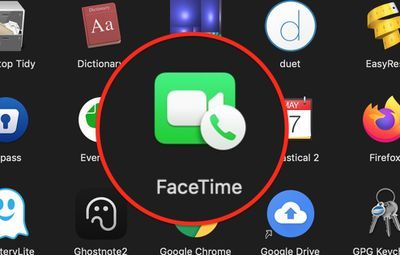
- אם FaceTime כבוי, לחץ על כפתור הפעל .
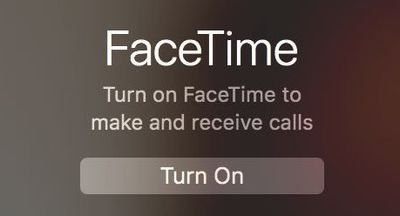
- התחבר עם Apple ID וסיסמא.
- המתן רגע בזמן שאתה מחובר.
- מסרגל התפריטים בחלק העליון של המסך, בחר FaceTime -> העדפות .
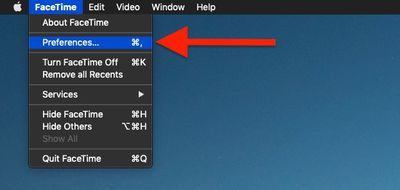
- בתוך ה הגדרות בכרטיסייה, בטל את הבחירה בכתובות הדוא'ל שאינך מעוניין שישויכו ל-FaceTime חשבון (כתובות דוא'ל בעבודה, למשל).
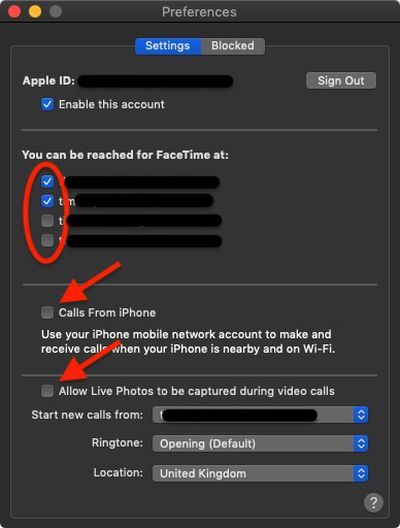
- סמן את התיבה שליד שיחות מ-iPhone אם אתה רוצה להשתמש במספר הסלולרי של iPhone שלך כדי לבצע ולקבל שיחות כשהוא בקרבת מקום ומחובר לאותה רשת Wi-Fi כמו ה-Mac שלך.
- אם אתה רוצה שאנשים יוכלו לצלם תמונות חיות במהלך FaceTime שיחות, סמן את התיבה שליד המקום שבו כתוב אפשר לצלם תמונות חיות במהלך שיחות וידאו .
- בחר כתובת אימייל אל התחל שיחות חדשות מ: באמצעות התפריט הנפתח המשויך.
- אם תרצה, תוכל לבחור רינגטון עבור FaceTime שיחות מה רינגטון תפריט נפתח.
- באמצעות התפריט הנפתח האחרון, בחר את הנכון מקום .
שים לב שאתה יכול לחסום אנשים מליצור איתך קשר דרך FaceTime (או שיחות טלפון, הודעות ודואר אלקטרוני) על ידי לחיצה על חָסוּם לשונית העדפות ולאחר מכן באמצעות הפלוס ( + ) כדי להוסיף מספרים מרשימת אנשי הקשר שלך.

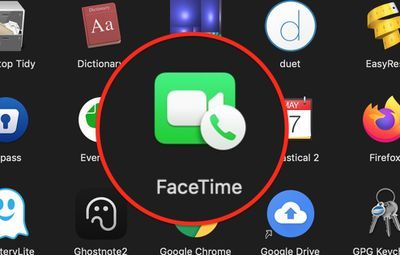
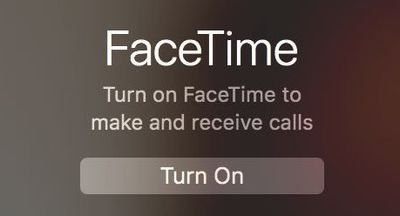
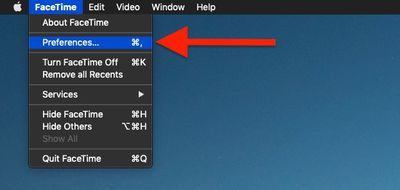
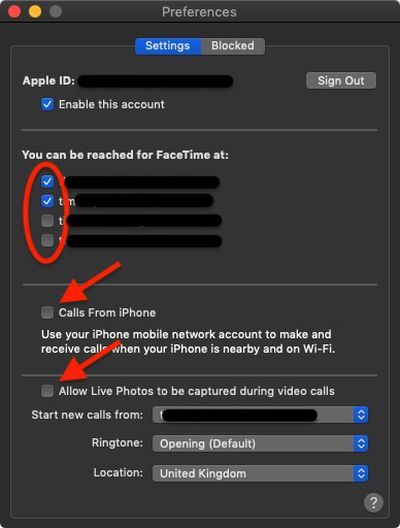
רשום פופולרי